 Software-Tutorial
Software-Tutorial
 Bürosoftware
Bürosoftware
 Mail -Zusammenführung ist nützlicher als Sie denken: 4 praktische Verwendungen
Mail -Zusammenführung ist nützlicher als Sie denken: 4 praktische Verwendungen
Mail -Zusammenführung ist nützlicher als Sie denken: 4 praktische Verwendungen
Feb 06, 2025 pm 05:19 PMMicrosoft Word Mail Merge: Praktische Tipps für eine verbesserte Effizienz
In diesem Artikel wird die t?gliche Anwendung der Microsoft Word -Mail -Merge -Funktion eingeführt, die Ihnen hilft, Aufgaben wie Adress -Tags, personalisierte Berichte, Anschreiben und Zertifikate problemlos zu erledigen. Mit der E -Mail -Merge -Funktion k?nnen Sie personalisierte Dokumente erstellen, z. B. das Senden personalisierter E -Mails in Stapeln oder das Erstellen von Zertifikaten mit pers?nlichen Informationen. Sie k?nnen eine Liste von Daten direkt in Word erstellen oder Daten aus Programmen wie Excel importieren. Dieser Artikel konzentriert sich darauf, wie die E -Mail -Zusammenführungsfunktion in Kombination mit Excel verwendet wird. Bitte beachten Sie, dass diese Funktion derzeit auf die Microsoft 365 -Desktop -Version von Word -Apps beschr?nkt ist.
1. von Hand schreiben, ist zeitaufw?ndig und arbeitsintensiv und anf?llig für Fehler. Mit Word Mail -Merge -Funktion k?nnen Sie einfach Adressetiketten drucken oder auf einfachem Papier einfügen und einfügen.
Erstellen Sie zun?chst eine Name und eine Adressliste in Excel, wobei jede Informationsreihe in einer anderen Spalte liegt, und die erste Zeile ist der Titel. Stellen Sie sicher, dass alle Zellen ausgefüllt sind. Leere Zellen beeinflussen den Verschmelzung von Mail.
 Excel -Datei speichern.
Excel -Datei speichern.
Erstellen Sie ein neues leeres Dokument in Word und klicken Sie auf "Mail" & gt;
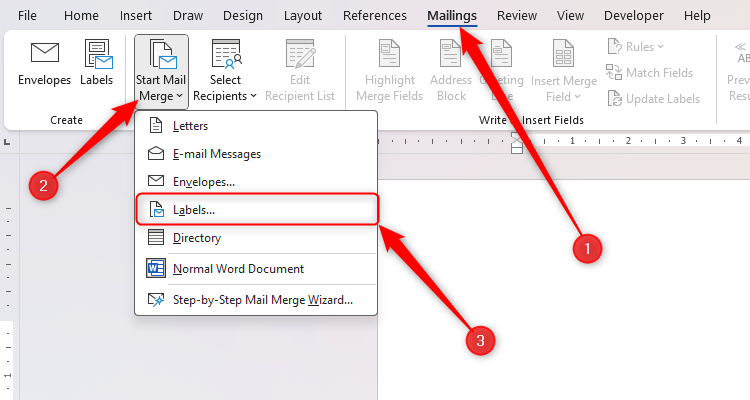 W?hlen Sie "30 Tags pro Seite", um Papier zu speichern, und klicken Sie auf "OK".
W?hlen Sie "30 Tags pro Seite", um Papier zu speichern, und klicken Sie auf "OK".
 Aktivieren Sie die Option "Zeigen/Ausblenden" (?), um das Etikett -Layout anzuzeigen.
Aktivieren Sie die Option "Zeigen/Ausblenden" (?), um das Etikett -Layout anzuzeigen.
klicken Sie auf "Mail" & GT; W?hlen Sie im Dialogfeld "Tabelle" die Option "Erstzeile enth?lt Spaltentitel" aus und klicken Sie auf OK.
 Klicken Sie auf "Merge Domain einfügen", w?hlen Sie den Titel in Excel (z. B. "Name"), drücken Sie die Eingabetaste und fügen Sie dann Adressinformationen hinzu. Wenn der Text au?erhalb des Etikettsbereichs ist, k?nnen Sie die untere Runde der Etikett in die Gr??e ziehen.
Klicken Sie auf "Merge Domain einfügen", w?hlen Sie den Titel in Excel (z. B. "Name"), drücken Sie die Eingabetaste und fügen Sie dann Adressinformationen hinzu. Wenn der Text au?erhalb des Etikettsbereichs ist, k?nnen Sie die untere Runde der Etikett in die Gr??e ziehen.
 Klicken Sie auf "Tag aktualisieren", um die Merge -Dom?ne anzuwenden.
Klicken Sie auf "Tag aktualisieren", um die Merge -Dom?ne anzuwenden.
 Klicken Sie auf "Vorschauergebnisse", um den Etiketteneffekt zu überprüfen.
Klicken Sie auf "Vorschauergebnisse", um den Etiketteneffekt zu überprüfen.
Klicken Sie auf "Fertig stellen" & GT; Um eine einzelne Adresse zu ?ndern, w?hlen Sie ein einzelnes Dokument bearbeiten.

2. Diese Methode eignet sich für Szenarien wie Lehrer, die Schülerberichte schreiben.
Geben Sie in einem Word-Dokument den Bericht des Berichts ein, verwenden Sie "[Name]" anstelle des Namens und "-" anstelle des Inhalts, der pers?nlich ausgefüllt werden muss.
 Kopieren Sie in Excel jeden Satz in die erste Zeile und fügen Sie die Spalte "Name" hinzu.
Kopieren Sie in Excel jeden Satz in die erste Zeile und fügen Sie die Spalte "Name" hinzu.
 Füllen Sie den Inhalt jedes Berichts aus und speichern Sie die Excel -Datei.
Füllen Sie den Inhalt jedes Berichts aus und speichern Sie die Excel -Datei.
Klicken Sie im Wort -Dokument auf "Mail" & GT; W?hlen Sie das Kontrollk?stchen "Erste Zeile enth?lt Spaltentitel" und klicken Sie auf "OK".
 W?hlen Sie "[name]" oder "-", klicken Sie auf "Merge-Feld einfügen" und w?hlen Sie das entsprechende Feld.
W?hlen Sie "[name]" oder "-", klicken Sie auf "Merge-Feld einfügen" und w?hlen Sie das entsprechende Feld.
 Klicken Sie auf "Vorschauergebnisse", um den Bericht anzuzeigen, und klicken Sie auf "Fertig stellen und zusammenführen", um den Bericht zu drucken oder zu bearbeiten.
Klicken Sie auf "Vorschauergebnisse", um den Bericht anzuzeigen, und klicken Sie auf "Fertig stellen und zusammenführen", um den Bericht zu drucken oder zu bearbeiten.

Verwenden der E -Mail -Merge -Funktion k?nnen Sie schnell mehrere Anschreiben erstellen, um unterschiedliche F?higkeiten hervorzuheben. Geben Sie in Excel die F?higkeitskategorie in die erste Zeile ein und geben Sie die entsprechende F?higkeitsbeschreibung in der zweiten Zeile ein.
Excel -Datei speichern.
 Geben Sie im Wort den Anfang und das Ende des Anschreibens ein. Klicken Sie auf "Mail" & GT; W?hlen Sie das Kontrollk?stchen "Erste Zeile enth?lt Spaltentitel" und klicken Sie auf "OK".
Geben Sie im Wort den Anfang und das Ende des Anschreibens ein. Klicken Sie auf "Mail" & GT; W?hlen Sie das Kontrollk?stchen "Erste Zeile enth?lt Spaltentitel" und klicken Sie auf "OK".
Klicken Sie auf "Merge Domain einfügen" und w?hlen Sie die F?higkeitsbeschreibung.

Klicken Sie auf "Vorschau -Ergebnisse", um das Anschreiben zu überprüfen, klicken Sie auf "Fertig stellen" & GT;

IV Erstellen Sie eine Liste der Gewinnerinformationen in Excel und speichern Sie die Datei.
 Entwurfszertifikate In Word k?nnen Sie Vorlagen verwenden. Klicken Sie auf "Mail" & GT; W?hlen Sie das Kontrollk?stchen "Erste Zeile enth?lt Spaltentitel" und klicken Sie auf "OK".
Entwurfszertifikate In Word k?nnen Sie Vorlagen verwenden. Klicken Sie auf "Mail" & GT; W?hlen Sie das Kontrollk?stchen "Erste Zeile enth?lt Spaltentitel" und klicken Sie auf "OK".
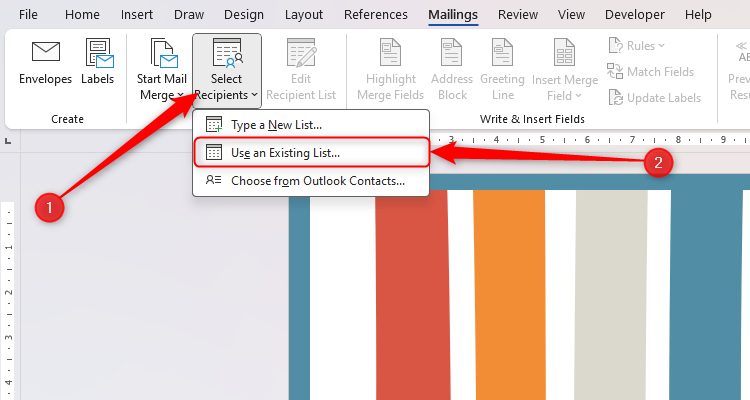 Klicken Sie auf "Merge Domain einfügen", um die Informationen zum Zertifikat hinzuzufügen.
Klicken Sie auf "Merge Domain einfügen", um die Informationen zum Zertifikat hinzuzufügen.
 Klicken Sie auf "Vorschau -Ergebnisse", um das Zertifikat zu überprüfen. Klicken Sie auf "Fertig stellen" & GT;
Klicken Sie auf "Vorschau -Ergebnisse", um das Zertifikat zu überprüfen. Klicken Sie auf "Fertig stellen" & GT;
 Ich hoffe, die oben genannten Informationen k?nnen Ihnen dabei helfen, die Word -E -Mail -Zusammenführungsfunktion besser zu nutzen und Ihre Arbeitseffizienz zu verbessern!
Ich hoffe, die oben genannten Informationen k?nnen Ihnen dabei helfen, die Word -E -Mail -Zusammenführungsfunktion besser zu nutzen und Ihre Arbeitseffizienz zu verbessern!
Das obige ist der detaillierte Inhalt vonMail -Zusammenführung ist nützlicher als Sie denken: 4 praktische Verwendungen. Für weitere Informationen folgen Sie bitte anderen verwandten Artikeln auf der PHP chinesischen Website!

Hei?e KI -Werkzeuge

Undress AI Tool
Ausziehbilder kostenlos

Undresser.AI Undress
KI-gestützte App zum Erstellen realistischer Aktfotos

AI Clothes Remover
Online-KI-Tool zum Entfernen von Kleidung aus Fotos.

Clothoff.io
KI-Kleiderentferner

Video Face Swap
Tauschen Sie Gesichter in jedem Video mühelos mit unserem v?llig kostenlosen KI-Gesichtstausch-Tool aus!

Hei?er Artikel

Hei?e Werkzeuge

Notepad++7.3.1
Einfach zu bedienender und kostenloser Code-Editor

SublimeText3 chinesische Version
Chinesische Version, sehr einfach zu bedienen

Senden Sie Studio 13.0.1
Leistungsstarke integrierte PHP-Entwicklungsumgebung

Dreamweaver CS6
Visuelle Webentwicklungstools

SublimeText3 Mac-Version
Codebearbeitungssoftware auf Gottesniveau (SublimeText3)
 So gruppieren Sie sich nach Monat in Excel Pivot -Tabelle
Jul 11, 2025 am 01:01 AM
So gruppieren Sie sich nach Monat in Excel Pivot -Tabelle
Jul 11, 2025 am 01:01 AM
Wenn Sie nach Monat in Excel Pivot-Tabelle gruppieren, müssen Sie sicherstellen, dass das Datum korrekt formatiert ist, dann die Pivot-Tabelle einfügen und das Datumfeld hinzufügen und schlie?lich mit der rechten Maustaste auf die Gruppe "Monat" klicken. Wenn Sie auf Probleme sto?en, prüfen Sie, ob es sich um ein Standarddatumformat handelt und der Datenbereich angemessen ist, und passen Sie das Zahlenformat an, um den Monat korrekt anzuzeigen.
 So reparieren Sie Autosave in Microsoft 365
Jul 07, 2025 pm 12:31 PM
So reparieren Sie Autosave in Microsoft 365
Jul 07, 2025 pm 12:31 PM
Schnelle Links überprüfen Sie den Autosave -Status des Dateis.
 So wiederholen Sie auf jeder Seite Headerreihen beim Drucken von Excel
Jul 09, 2025 am 02:24 AM
So wiederholen Sie auf jeder Seite Headerreihen beim Drucken von Excel
Jul 09, 2025 am 02:24 AM
Verwenden Sie die Funktion "Top -Title -Zeile", um die sich wiederholenden Header pro Seite einzurichten. Spezifische Schritte: 1. ?ffnen Sie die Excel -Datei und klicken Sie auf die Registerkarte "Seitenlayout". 2. Klicken Sie auf die Schaltfl?che "Title". 3. W?hlen Sie im Popup-Fenster "Top-Titelzeile" und w?hlen Sie die zu wiederholende Zeile (z. B. Zeile 1). 4. Klicken Sie auf "OK", um die Einstellungen auszufüllen. Zu den Hinweisen geh?ren: Nur sichtbare Effekte beim Druckvorschau oder beim tats?chlichen Druck, vermeiden Sie die Auswahl zu viele Titelzeilen, um die Anzeige des Textes zu beeinflussen. Verschiedene Arbeitsbl?tter müssen separat festgelegt werden. ExcelOnline unterstützt diese Funktion nicht, erfordert eine lokale Version, die Mac -Versionsvorgang ist ?hnlich, aber die Schnittstelle ist geringfügig unterschiedlich.
 So ?ndern Sie Outlook in Dark Thema (Modus) und schalten Sie es aus
Jul 12, 2025 am 09:30 AM
So ?ndern Sie Outlook in Dark Thema (Modus) und schalten Sie es aus
Jul 12, 2025 am 09:30 AM
Das Tutorial zeigt, wie man den hellen und dunklen Modus in verschiedenen Outlook -Anwendungen umschaltet und wie ein wei?es Lesebereich in schwarzem Thema bleibt. Wenn Sie h?ufig sp?t in der Nacht mit Ihrer E -Mail arbeiten, kann der Dark -Modus von Outlook die Augenbelastung verringern und
 So Screenshot unter Windows PCs: Windows 10 und 11
Jul 23, 2025 am 09:24 AM
So Screenshot unter Windows PCs: Windows 10 und 11
Jul 23, 2025 am 09:24 AM
Es ist üblich, einen Screenshot auf einem PC aufzunehmen. Wenn Sie kein Tool von Drittanbietern verwenden, k?nnen Sie es manuell tun. Der offensichtlichste Weg ist, die PRT -SC -Taste/oder die Drucken von SCRN -Taste (Druckbildschirmschlüssel) zu drücken, die den gesamten PC -Bildschirm greifen. Du tust
 Wo werden Teams Meeting -Aufnahmen gespeichert?
Jul 09, 2025 am 01:53 AM
Wo werden Teams Meeting -Aufnahmen gespeichert?
Jul 09, 2025 am 01:53 AM
MicrosoftTeamsRecordingsarestoredIntheCloud, typischerweiseinonedriveorSharePoint.1.RECORDINGINGSUSUSUSUSAVETOTOTOTHEINITIATOR'SONEDRIVIINIONS "Aufnahmen" ordnerunder
 So finden Sie den zweitgr??ten Wert in Excel
Jul 08, 2025 am 01:09 AM
So finden Sie den zweitgr??ten Wert in Excel
Jul 08, 2025 am 01:09 AM
Das Finden des zweitgr??ten Wertes in Excel kann durch gro?e Funktion implementiert werden. Die Formel ist = gro? (Bereich, 2), wobei der Bereich der Datenbereich ist; Wenn der Maximalwert wiederholt erscheint und alle maximalen Werte ausgeschlossen werden müssen und der zweite Maximalwert gefunden wird, k?nnen Sie die Array -Formel = max (if (Rangemax (Bereich), Bereich) verwenden) und die alte Version von Excel muss durch die Strg -Verschiebung ausgeführt werden. Für Benutzer, die mit Formeln nicht vertraut sind, k?nnen Sie auch manuell suchen, indem Sie die Daten in absteigender Reihenfolge sortieren und die zweite Zelle anzeigen. Diese Methode ?ndert jedoch die Reihenfolge der ursprünglichen Daten. Es wird empfohlen, zuerst die Daten zu kopieren und dann zu arbeiten.
 So erhalten Sie Daten aus dem Web in Excel
Jul 11, 2025 am 01:02 AM
So erhalten Sie Daten aus dem Web in Excel
Jul 11, 2025 am 01:02 AM
Topulldatafromthewebintoexcelwithoutcoding, usePowerQueryForStructuredHtmltables ByenteringtheUrlunderdata> GetData> fromWebandSelectingThedEredTable;





